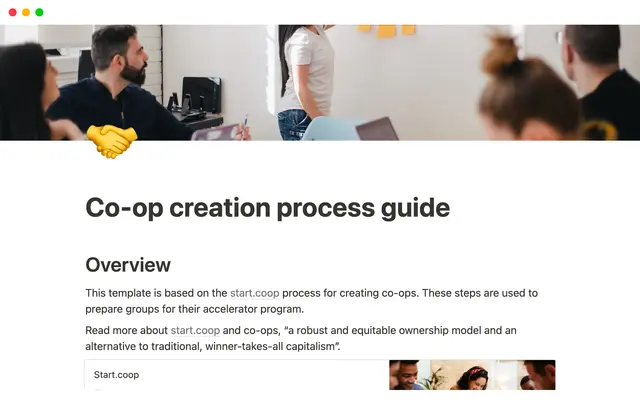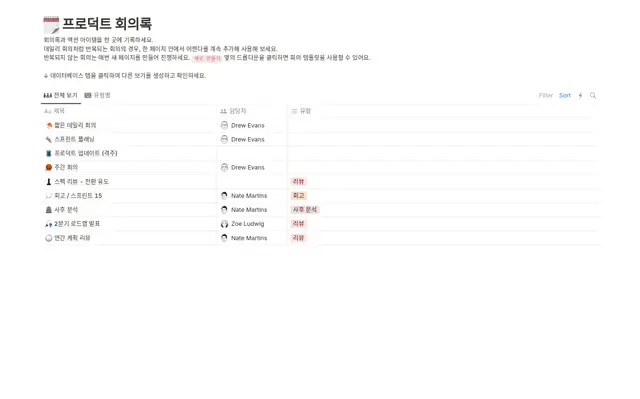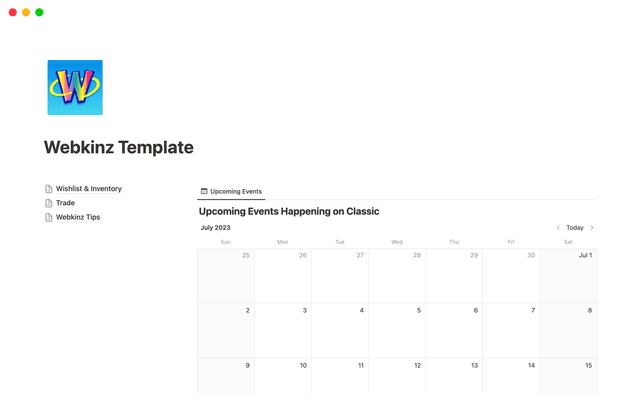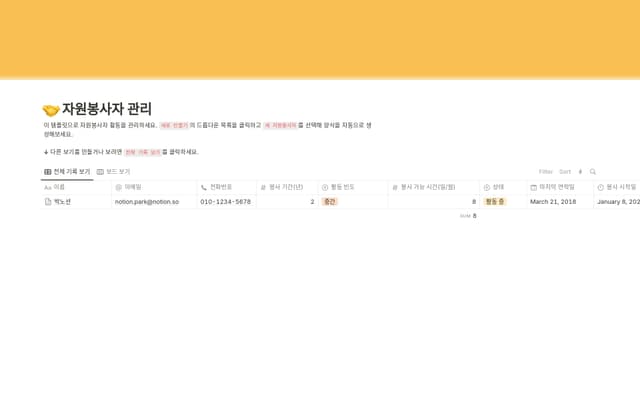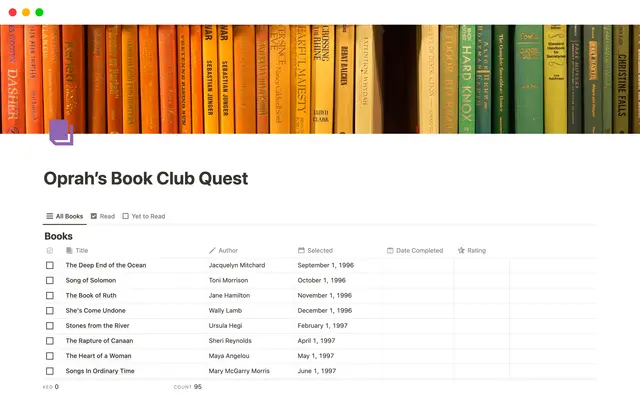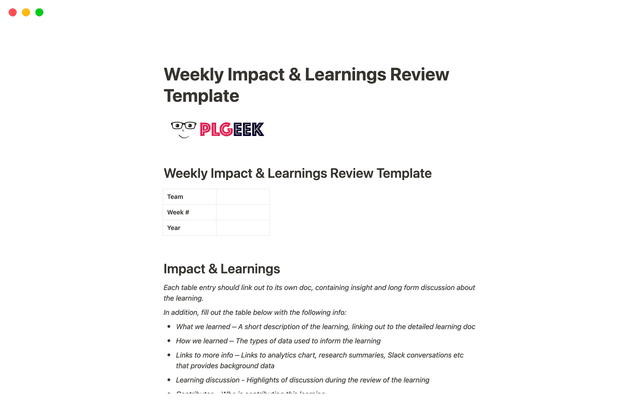간단한 표 vs. 데이터베이스
어떤 작업이든 올바른 도구가 필요합니다. 간단한 표를 사용하면 열과 행을 만들 수 있고, 텍스트를 입력하고, 제목을 추가할 수 있습니다. 가장 기본적인 표의 기능만 갖춘 것이죠. 이 정도로 충분한 경우도 많으니까요.
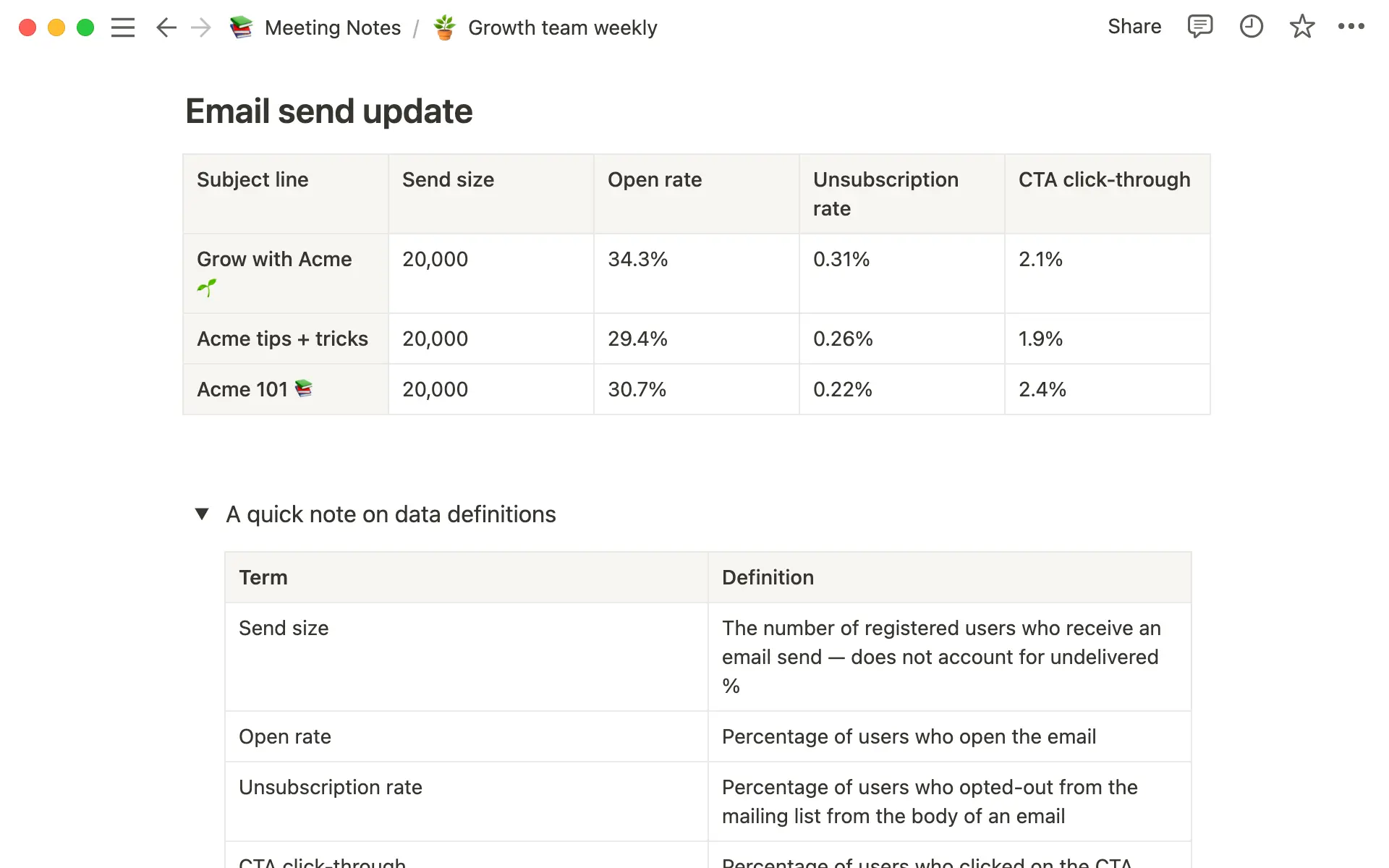
- 간단한 표를 사용해야 하는 경우
- 정보를 명확하고 간결하게 표시할 때
- 중요한 개념을 강조할 때
- 데이터베이스 체계 없이 브레인스토밍할 때
- 데이터베이스로 정보를 구조화해야 하는 경우
- 간단한 표를 데이터베이스로 전환해야 할 때
- 데이터베이스로 시작해야 할 때
간단한 표는 우리가 가장 잘 하는 작업, 즉 '생각'에 전념할 수 있게 해줍니다. 스크루드라이버 정도면 되는 일에 전동 드릴 수준의 데이터베이스를 사용할 필요는 없으니까요.
간단한 표를 사용하면 열과 행을 만들고, 텍스트를 입력하고, 제목을 추가할 수 있습니다. 가장 기본적인 표의 기능만 갖춘 것이죠. 이 정도로 충분한 경우도 많으니까요.
이 가이드에서는 간단한 표의 몇 가지 사용 사례를 보여드리고, 어느 경우에 데이터베이스를 사용하는 것이 더 나은지도 알려드릴게요.
간단한 표는 메모와 문서를 보기 좋고 읽기 쉽게 만들어 줍니다. 텍스트를 시각적으로 구성하여 읽는 사람이나 본인에게 명확하고 효율적으로 요점을 전달할 수 있습니다. 콜아웃이 중요한 문구를 돋보이게 만들고, 글머리 기호가 정보를 분리하는 데 사용되는 것처럼, 간단한 표는 관련 정보를 모아서 표시하기에 적합합니다.
페이지에 간단한 표를 추가하는 방법
/표를 입력하고 첫 번째 옵션을 선택하세요.열을 추가하려면 바깥쪽으로 드래그하고, 행을 추가하려면 아래로 드래그하세요.
간단한 표가 만들어지면, 셀을 클릭하고 tab 키를 사용해 옆의 셀로 이동하세요.

도움말 센터에서 간단한 표에 대해 자세히 알아보세요.
정보를 명확하고 간결하게 표시할 때
읽기 쉬운 형식으로 정보를 표시하려면 간단한 표를 사용해 보세요. 데이터베이스는 복잡한 정보를 중첩시켜 담기에는 좋지만, 간단한 숫자나 텍스트 정도라면 간단한 표가 더 눈에 잘 들어옵니다. 예를 들어, 성과 지표를 보고하는 회의에서는 간단한 표에 숫자만 적어 사용하면 데이터에 집중하기 더 좋습니다.
간단한 표 제목 —
옵션메뉴를 사용해 행 제목이나 열 제목을 설정하세요. 배경 색과 굵은 글꼴로 제목을 구분해 표시할 수 있습니다.다른 블록과 나란히 표시 — 표 안에 있는 내용에 대한 전후 맥락이 필요한 경우 다른 블록 옆에 드래그 & 드롭해 배치하세요.

회의록 정리법
중요한 개념을 강조할 때
팀 문서에 간단한 표를 사용해 주요 정보를 눈에 띄게 강조해 보세요. 문서에 여러 정보가 담겨 있는 경우, 간단한 표로 주요 정보만 분리해 표시하면 읽는 사람이 더 쉽게 소화할 수 있습니다.
예를 들어, 데이터 관련 보고 시 핵심 데이터 정의와 주요 지표만 간단한 표에 추가할 수 있습니다. 앞에서 익힌 대로 간단한 표를 추가하고, 열 제목이나 행 제목을 설정한 뒤, 내용을 채워 보세요. 또, 간단한 표이지만 내용을 더 담고 싶은 경우, 아래의 기능을 사용하면 도움을 받을 수 있습니다.
행·열 추가/삽입 — 새로운 필드를 추가해야 하는 경우, 표 옆이나 아래의 핸들을 사용해 새로운 행과 열을 추가하세요.
페이지 공간 최대한 활용 —
←→화살표를 사용해 페이지 너비에 표 너비를 맞출 수 있습니다. 읽는 사람의 이목을 집중시키기에 좋습니다. 특히, 새로운 열을 추가한 후 전체 표의 너비를 다시 조정하는 경우 유용합니다.
이 기능은 모두 정보 표시와 보고에 초점을 맞춘 기능입니다. 새롭게 정보를 정리하거나, 태그를 만들거나, 계산할 필요는 전혀 없습니다. 간단한 표는 작업을 간단하게 만들어주기 위한 도구이니까요.
데이터베이스 체계 없이 브레인스토밍할 때
간단한 표는 문서와 메모를 보기 좋게 만드는 것 외에도, 데이터베이스를 만들기 전의 아이디어 단계에서도 유용하게 사용할 수 있습니다. 빠르고 유연하게 간단한 표를 추가해 브레인스토밍한 내용을 기록한 후, 내용이 충분히 모인 다음 데이터베이스로 전환해 보세요.
예를 들어, 팀 워크숍을 하는 경우, 하루 종일 다양한 세션과 연사 발표가 있겠죠. 나중에는 워크숍 데이터베이스를 만들면 유용하겠지만, 우선 세션 아이디어만 빠르게 적어보려는 경우, 간단한 표가 더 도움이 될 수 있습니다. 아래와 같이 활용해 보세요.
인라인 댓글을 사용한 협업 — 간단한 표에는 일반 텍스트를 입력하므로, 인라인 댓글 등의 각종 협업 기능은 원래대로 작용합니다. 메인 페이지에서 팀 멤버들을 멘션하고 아이디어 토론을 할 수 있습니다.

협업에 관해 궁금증이 더 있으신가요?
행·열 드래그 & 드롭 — 유연한 구조 덕에 원하는 대로 행과 열을 드래그 & 드롭하여 위치를 변경할 수 있습니다. 팀 워크숍이라면, 우선 세션 아이디어만 적어본 후, 세션 순서에 따라 항목 위치를 변경하면 되겠죠.
불필요한 행 삭제 — 계획은 바뀌기 마련이죠. 특히 초기 논의 단계에서는 변경이 생길 확률이 높습니다. 행의 핸들 버튼을 사용해 불필요한 내용은 바로바로 삭제하세요.
간단한 표는 마치 포스트잇 메모 같아요. 작은 정보나 바로 눈에 띄어야 하는 리마인더를 표시하기에 좋습니다. 하지만 많은 정보를 담기에는 어렵겠죠. 반면, 데이터베이스는 스프링노트나 견고한 다이어리와 같습니다. 프로젝트와 작업, 또는 대량의 메모와 문서 보관에는 데이터베이스를 사용하세요.
간단한 표를 데이터베이스로 전환해야 할 때
간단한 표를 사용하면 정보를 빠르게 시각화할 수 있지만, 해당 정보를 필터링하거나 정렬하려면 데이터베이스로 전환해야 가능합니다. 표 메뉴에서 데이터베이스로 전환 옵션을 사용하세요.
팀 워크숍 예시에서는, 워크숍 일정이 모두 승인이 난 후 간단한 표를 데이터베이스로 전환하면 유용할 거예요. 데이터베이스 페이지 안에는 각 세션에 대한 세부적인 정보를 담을 수 있습니다. 데이터베이스로 전환하면 아래와 같은 기능도 사용할 수 있어요.
날짜 속성을 추가하여 일정을 타임라인으로 표시 — 데이터베이스는 여러 보기로 볼 수 있습니다. 일정을 표시해야 하는 경우, 캘린더 보기나 타임라인 보기를 활용해 보세요.
전체 페이지로 열어 연사 정보와 메모 추가 — 간단한 표와는 달리 데이터베이스 항목은 그 자체로 페이지가 될 수 있습니다. 각 세션에 대한 중요한 정보를 페이지에 기록하세요.
다양한 속성을 사용한 작업 관리 — 세션 연사나 회의실 등, 세션마다 필요한 정보를 속성으로 추가해 표시할 수 있습니다.
이벤트 정렬·필터링 — 속성을 추가한 후에는 사회자를 기준으로 필터링하거나, 시간이나 날짜를 기준으로 정렬할 수 있습니다.
데이터베이스에서는 각 항목을 자체 페이지로 열 수 있습니다. 항목마다 날짜, 사람, URL 등의 태그를 추가하거나, 관계형, 롤업, 수식을 추가하거나, 다양한 보기를 적용해 보세요. 리스트, 타임라인, 캘린더, 보드, 갤러리 보기 등이 가능합니다.

메모 작성에 데이터베이스를 사용하시나요?
데이터베이스로 시작해야 할 때
데이터베이스 사용 사례는 무수히 많이 소개시켜 드릴 수 있지만, 특히 많은 카테고리의 방대한 정보를 담아야 하는 경우라면 처음부터 데이터베이스로 시작하는 것이 좋습니다. 영업 CRM 등이 대표적인 사례입니다.
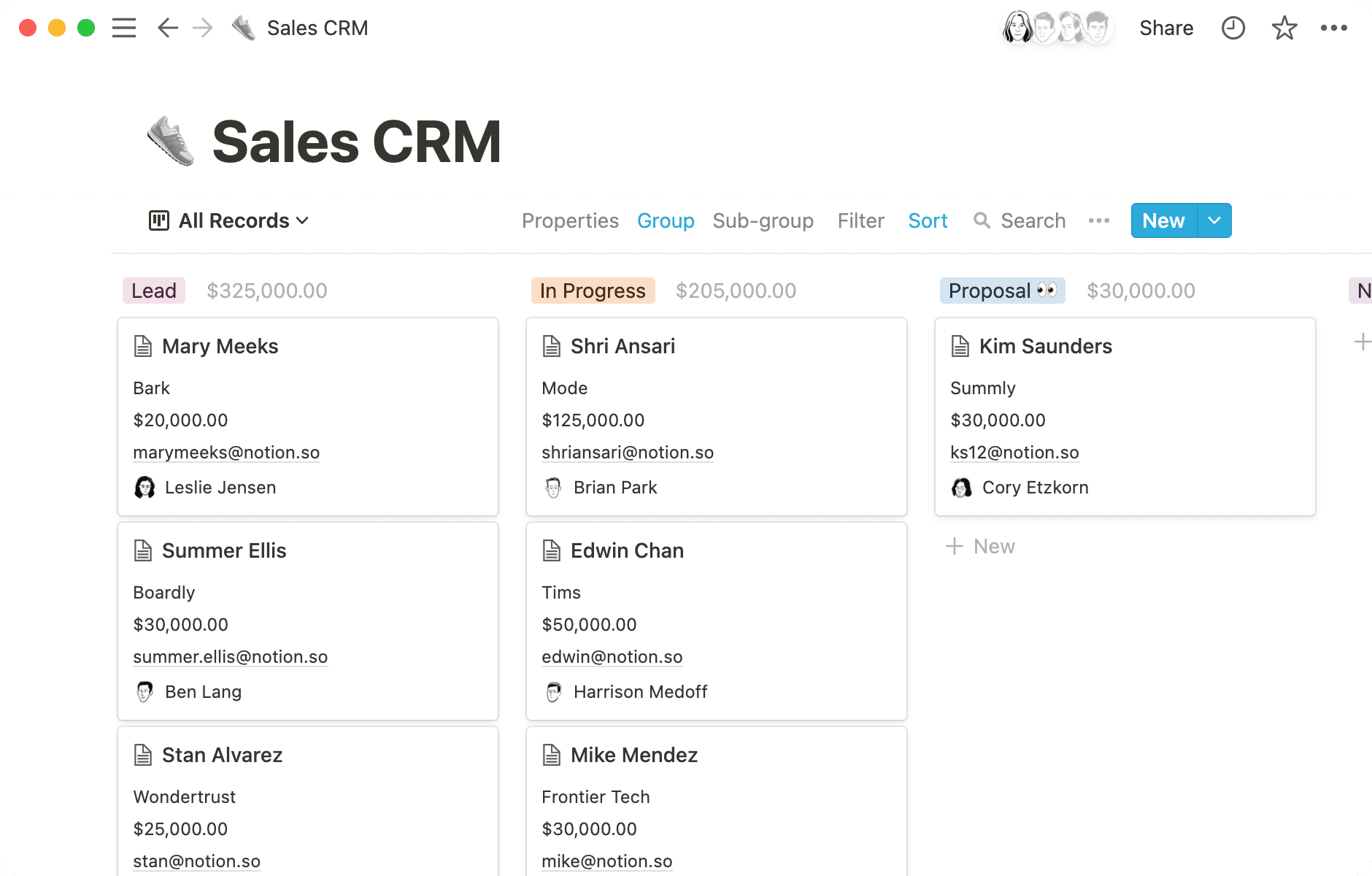
Slack 등 외부 노코드 툴의 API를 통합하려는 경우, 처음부터 데이터베이스로 시작하는 것이 좋습니다. CRM의 경우, Salesforce에 새 연락처를 만들 때 Notion 데이터베이스에도 행을 자동으로 추가하는 통합 기능이 있습니다. 여기에서 이 기능에 대해 상세히 다루지는 않지만, 데이터베이스로 사용 가능한 기능이라는 것만 알려드려요.
데이터가 많아지거나 다른 툴을 통합하려는 경우, 데이터베이스를 사용해야 할 확률이 높아집니다. 하지만 우선 빠르게 시작하고 싶다면, 간단한 표로 시작해 보세요. 문서 안에 중요한 내용만 깔끔하고 심플하게 정리하기 좋습니다.
설명되지 않은 부분이 있나요?